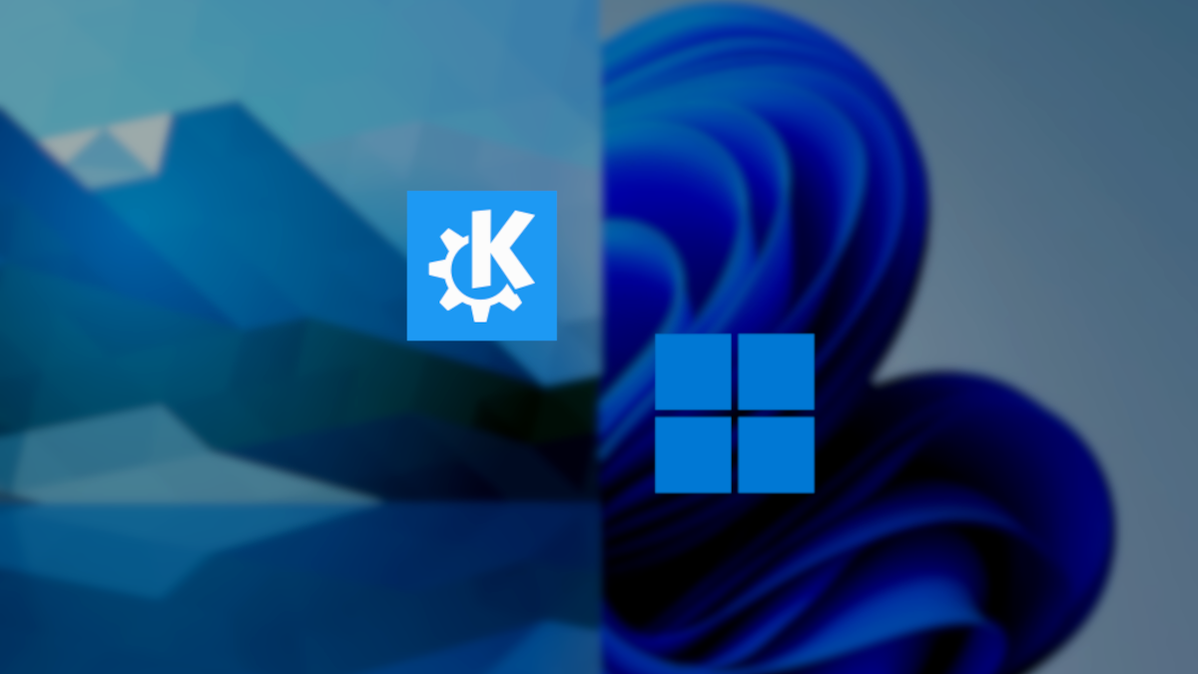
Jika Anda telah mencoba Windows 11, Anda mungkin memperhatikan bahwa Microsoft berupaya menghadirkan pengalaman desktop Windows yang setara dengan lingkungan desktop Mac dan Linux kontemporer. Tetapi di beberapa area, rilis terbaru Microsoft tidak dapat dibandingkan.
Kita mengamati dengan seksama pengalaman desktop Windows 11 dalam keadaan sekarang dan membandingkannya dengan lingkungan desktop Linux KDE Plasma.
Apa itu Plasma KDE?
KDE Plasma adalah lingkungan desktop, menyediakan antarmuka pengguna grafis untuk beberapa sistem operasi Linux yang berbeda. Itu dibangun dan dikelola oleh komunitas KDE, sebuah grup yang mengembangkan berbagai produk sumber terbuka dan gratis untuk semua jenis pengguna, apakah Anda menggunakan PC untuk bekerja atau bermain atau keduanya.
Untuk artikel ini, kita menguji KDE Neon dan Garuda KDE Dr460nized. Neon hadir dengan Plasma yang disetel ke tampilan default “vanila” yang dimaksudkan untuk daya tarik yang luas. Sebaliknya, Garuda menampilkan edisi Plasma yang sangat disesuaikan dengan tampilan cararn, gelap, dan progresif. Kedua edisi ini memberi Anda gambaran tentang berbagai kemungkinan kustomisasi Plasma.
Tampilan default KDE Neon sebenarnya terlihat sangat mirip dengan lingkungan Windows 11. Di bawah ini adalah perbandingan layar terpisah dari boot layar masuk ke KDE Neon dan Windows 11, masing-masing.
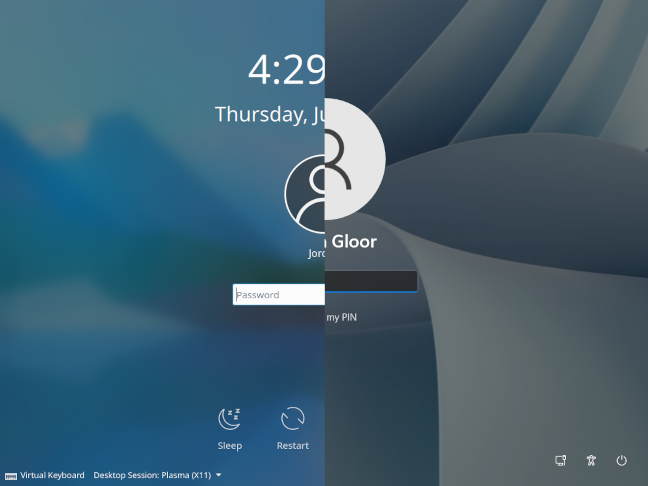
Iklan
Anda akan melihat bahwa skema warna, tekstur, dan tata letak layar login semuanya cukup mirip. Setelah Anda masuk, desktop itu sendiri melanjutkan pengalaman paralel.
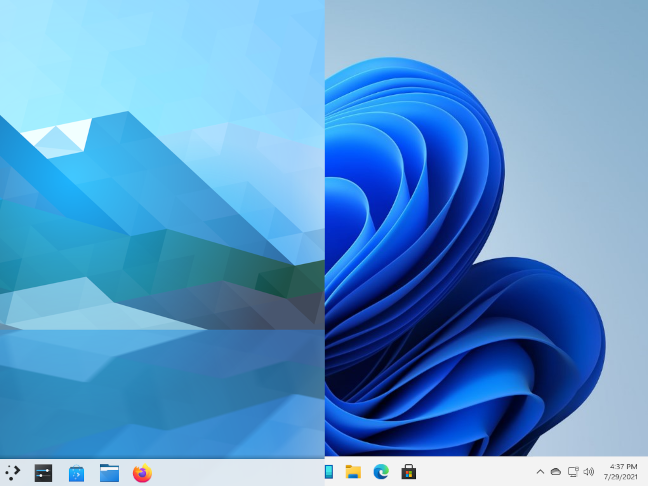
Itu bisa dimaafkan. Jika Anda mengikuti tren desain, tidak dapat dihindari bahwa Anda akan membuat pilihan yang mirip dengan orang lain. Terlepas dari kenyataan bahwa KDE Plasma dan Windows 11 tampaknya membaca dari buku yang sama, dalam beberapa hal, Plasma tampaknya melakukannya dengan lebih baik.
Apa yang dimiliki Plasma yang tidak dimiliki Windows 11?
Seperti yang mungkin Anda lihat secara online, pengguna Linux dan pengguna Windows dapat berdebat sepanjang hari tentang mana yang lebih baik. Namun, ada beberapa area di mana pengalaman desktop Plasma lebih baik.
Ikon Bilah Tugas Terpadu
Windows memiliki sejarah panjang (biasanya) ikon yang terkoordinasi dengan baik, dan ikon sistem untuk Windows 11 tampak hebat di bilah tugas. Tetapi ketika datang ke aplikasi pihak ketiga, bahkan yang populer yang dipromosikan Microsoft di menu Start Anda, desktop Microsoft meninggalkan banyak hal yang diinginkan.
Begini tampilannya saat Anda menambahkan Slack dan Spotify ke taskbar, di sebelah taskbar andalan File Explorer, browser default Edge, dan Microsoft Store.
![]()
Logo aplikasi kecil dipadatkan ke dalam kotak jelek yang berbenturan dengan gaya ujung bulat yang ditampilkan oleh antarmuka pengguna Windows 11 lainnya.
Iklan
Sekarang, mari kita lihat aplikasi yang sama di taskbar KDE Neon, dengan Firefox menggantikan Edge sebagai browser default Neon.
![]()
Sekarang, sementara ikonnya tidak sepenuhnya seragam, dan sementara beberapa tepinya agak kasar, ada beberapa peningkatan dalam penskalaan dan konsistensi.
Sekarang, lihat koleksi aplikasi yang sama di panel peluncuran di Garuda Dr460nized, yang secara default menerapkan tema ikon BeautyLine di seluruh sistem.
![]()
Garuda, memanfaatkan lingkungan desktop Plasma, membenamkan Anda dalam ruang pengguna yang menarik dan konsisten. Anda mendapatkan kesan sistem yang terstruktur dengan baik di mana Anda dapat mengistirahatkan kepercayaan digital Anda. Gaya ikon yang bervariasi memberikan kesan struktur yang tidak teratur.
Tidak Ada Kegunaan Default Shenanigans
Pada Windows 11, Microsoft Edge bukan hanya browser dipasang di setup, itu yang peramban yang membuka semua link desktop dengan default, dan mengubah default ada proses yang sederhana. Tentu saja, Edge bisa menjadi satu-satunya browser yang Anda butuhkan atau inginkan. Jika itu masalahnya, maka Windows 11 sangat bagus untuk Anda.
Desktop Linux Plasma, di sisi lain, memberi Anda kebebasan untuk membuat keputusan itu sendiri, dan fleksibilitas untuk mematuhi keputusan Anda. Satu browser atau lainnya hampir selalu diinstal secara default untuk kenyamanan Anda, tetapi dapat dihapus dengan mudah, dan mengubah default itu mudah.
Ini Bekerja di Luar Kotak
Saya tahu apa yang Anda pikirkan: “Windows juga bekerja di luar kotak!” Yah, itu hanya berlaku dalam situasi tertentu. Jika Anda membeli PC Windows atau lisensi dan (jika Anda menjalankan edisi Home) masuk ke akun Microsoft, itu berfungsi di luar kotak.
Iklan
Ya, Anda dapat mengunduh dan menginstal edisi Windows Home tanpa biaya, dan itu akan boot dan dapat digunakan untuk banyak tugas (dengan asumsi Anda setuju dengan masuk ke akun Microsoft). Namun, tanpa pemasangan terverifikasi, fungsionalitas Anda terbatas. Aspek sederhana seperti mengubah gambar latar akan dinonaktifkan hingga Anda mengaktifkan perangkat dengan lisensi.
Plasma, seperti kebanyakan pengalaman Linux, tidak memiliki batasan atau peringatan seperti itu. Anda tidak perlu masuk ke layanan apa pun, Anda tidak memerlukan kunci lisensi, dan Anda tidak perlu mengaktifkannya. Anda cukup membuat akun lokal pertama Anda selama instalasi, dan Plasma dan fungsinya sepenuhnya terbuka untuk Anda.
Windows 11 vs. KDE Plasma
Secara keseluruhan, Windows 11 adalah sistem operasi yang solid. Namun, untuk membuatnya lebih baik, kita berharap Microsoft mengambil petunjuk dari KDE Plasma. Jika mereka sudah berbagi layar masuk dan skema warna, mengapa tidak juga mengoordinasikan ikon dan membiarkan pengguna dengan mudah menggunakan browser pilihan mereka?
Ingin mencoba KDE Plasma sendiri? Kita merekomendasikan KDE Neon (Edisi Pengguna). Anda dapat mengunduh ISO, membakarnya ke flash drive, dan langsung mem-boot-nya di Windows atau Mac.
TERKAIT: Cara Membuat Flash Drive USB Linux Bootable, Cara Mudah